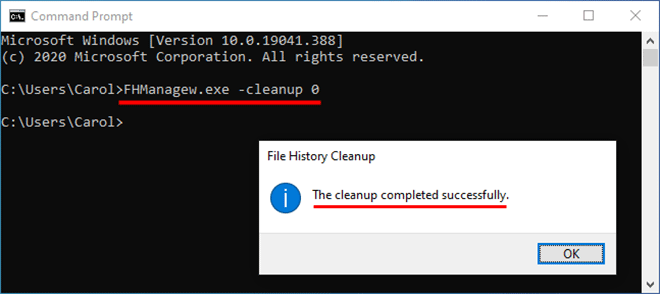如果您在 Windows 10 上启用了文件历史记录来自动备份文件,则您的计算机上可能已经有许多备份版本。删除旧备份可以节省磁盘空间。现在,这篇文章将向您展示如何在 Windows 10 中删除旧的文件历史记录备份。
方法 1:从控制面板删除旧的文件历史记录备份
步骤 1:打开控制面板,然后单击系统和安全>文件历史记录。然后单击左侧窗格中的高级设置。
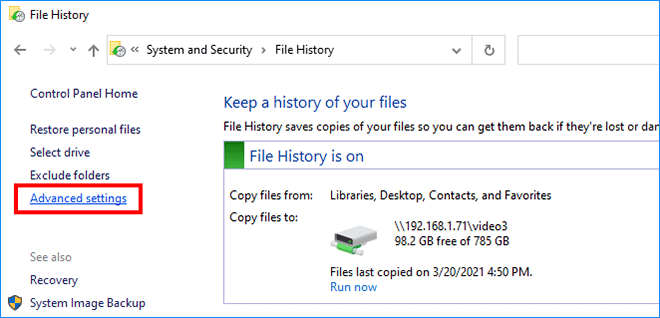
步骤 2:进入“高级设置”面板后,单击“版本”部分中的“清理版本”链接。
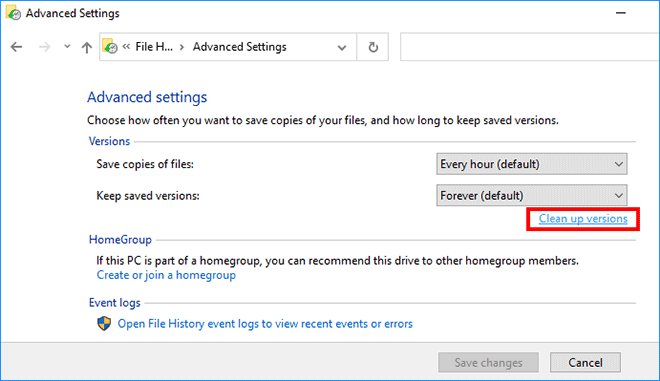
步骤 3:打开“文件历史记录清理”对话框。选择要删除的备份的时间段,然后单击“清理”。文件历史记录清理将立即开始并在几秒钟或几分钟内完成。
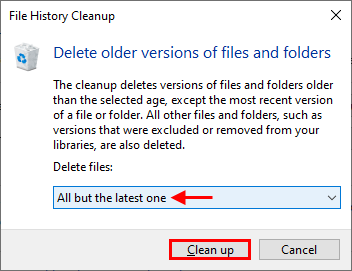
方式 2:使用命令提示符删除旧的文件历史记录备份
步骤 1:在 Windows 搜索框中键入cmd ,然后按 Enter 键。这将打开一个命令提示符窗口。
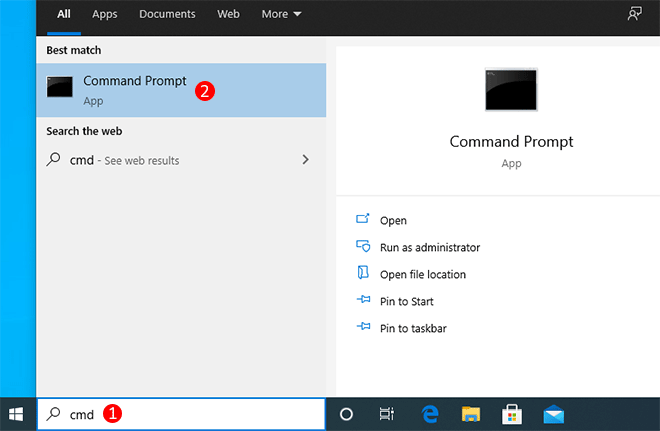
步骤 2:键入命令FhManagew.exe -cleanup (time)并按 Enter。(时间)是您要删除的备份的时间段。命令提示符将立即删除您指定时间段内的旧文件历史记录备份。
除最新的之外的所有:FhManagew.exe -cleanup 0
1 个月以上:FhManagew.exe -cleanup 30
3 个月以上:FhManagew.exe -cleanup 90
6 个月以上:FhManagew.exe -cleanup 180
超过 1 年(默认):FhManagew.exe -cleanup 365